
Innehållsförteckning:
- Författare John Day [email protected].
- Public 2024-01-30 12:44.
- Senast ändrad 2025-01-23 15:11.


Nyligen stötte jag på en 1,3 IPS TFT -skärm med låg kostnad. Den har en mycket hög upplösning på 240x240 pixlar och mycket hög pixeltäthet på grund av den lilla storleken. Det är en IPS -panel, IPS står för InPlane Switching. Dessa är högre endtyp av LCD -skärmar som har stora betraktningsvinklar och bättre färgåtergivning än traditionella LCD -skärmar av TFT+TN/CSTN. Det är därför det är en av mina favorit -LCD -skärmar.
Den använder SPI -gränssnittet för att kommunicera med mikrokontrollern eller en SOC.
Standard SPI använder 4 trådar för att kommunicera:
1) MOSI -> Master Out Slave In
2) MISO -> Master In Slave Out
3) SCK -> Seriell klocka
4) CS/SS -> Chip Select/Slave Select
SPI: n tillåter flera enheter på bussen och den aktiva enheten väljs genom att dra markeringslinjen LÅG. Denna skärm har inte chip -vallinjen utbruten till rubrikerna.
Du kan fråga varför bry dig om att hacka CS -linjen? Det beror väl på applikationen. Om du har displayen som den enda enheten på SPI -bussen är det bra. Displayen fungerar fortfarande, men om du vill använda någon annan enhet på SPI -bussen, till exempel en SD -kortadapter, har du inte tur eftersom de båda kräver separata CS -linjer för att prata med slavenheten. Det är därför vi ska få ut CS -linjen från modulen.
Denna modul har totalt 7 stift:
1) BLK = Bakgrundsbelysning
2) D/C = Data/kommando
3) RES = Återställ
4) SDA = Seriell data eller SPI MOSI
5) SCL = Seriell klocka eller SPI SCK
(Bli inte förvirrad med I2C -stiften SDA och SCK, den här skärmen är inte I2C.)
6) VCC (3,3V)
7) Mark
Genom att ansluta BLK -stiftet till VCC kan vi aktivera LED -bakgrundsbelysningen på skärmen men denna stift är värdelös om du inte vill styra bakgrundsbelysningen med programvara. Men vi kan använda denna extra stift som en CS -stift genom att ta bort spåret från bandet på LCD -skärmen.
Tillbehör
1) Vass skärare eller kniv.
2) Lödkolv
3) Jumper wire eller wire wrapping wire (> 28AWG)
4) Varm limpistol (tillval)
Steg 1: Avbryta första spåret
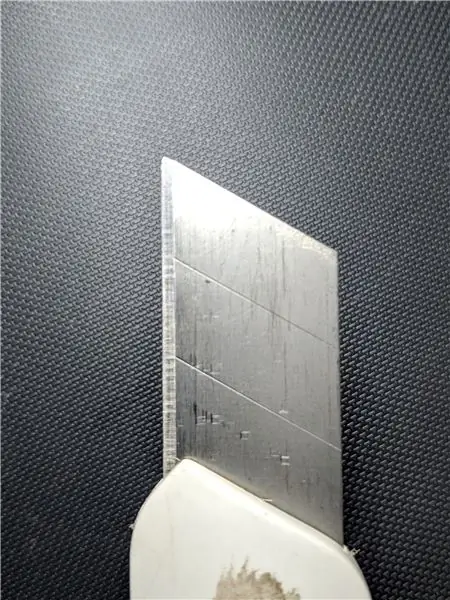


Skaffa dig först en skarp skärare. Skär sedan spåret som visas på bilden. Gör detta försiktigt eftersom skärmen är ömtålig och låt inte skäret glida och skada bandkabeln. Efter att spårningen har avbrutits, se till att BLK -stiftet är frånkopplat från motståndet R2 under detta spår med hjälp av multimeter i kontinuitetsläge.
Steg 2: Lägga till lödkuddar
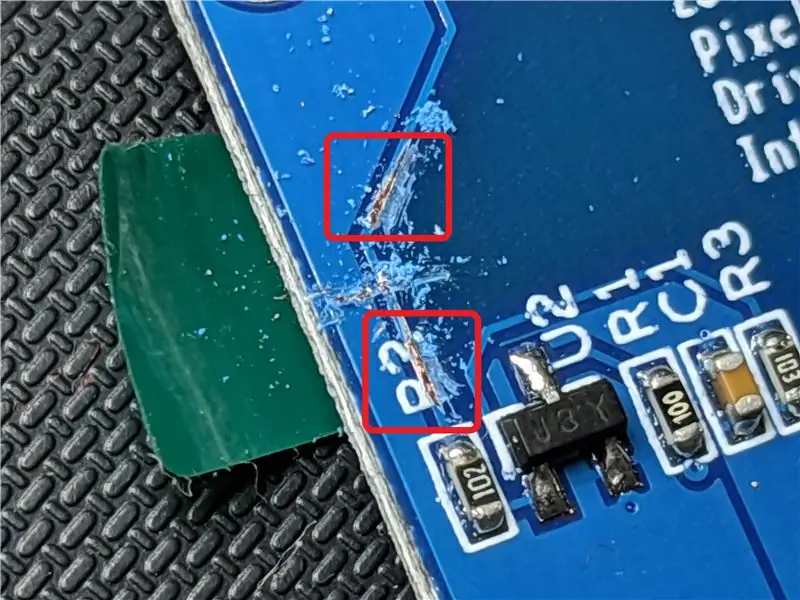


Återigen, med hjälp av skäraren, skrapa försiktigt bort lödmasken på de tre ställen som visas på bilden. Var försiktig så att du inte avslöjar de närliggande spåren, det kommer att göra lödningen svårare senare. Skrapa den tills du ser den rena kopparen. Det ska vara tillräckligt stort för att löda bygeln som vi ska löda senare.
Tina sedan dessa exponerade kopparkuddar med lite färskt lod.
Steg 3: Avbryta andra spåret

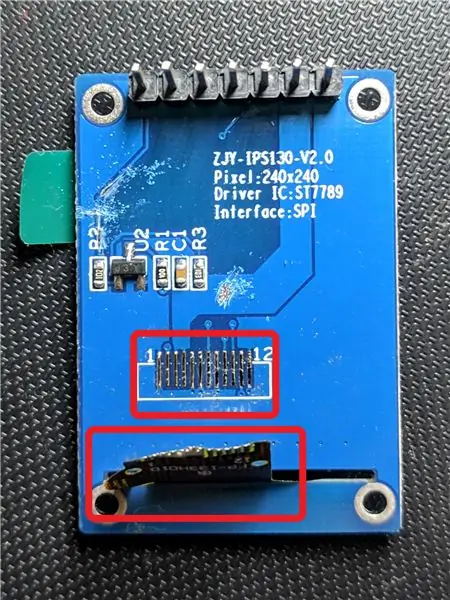
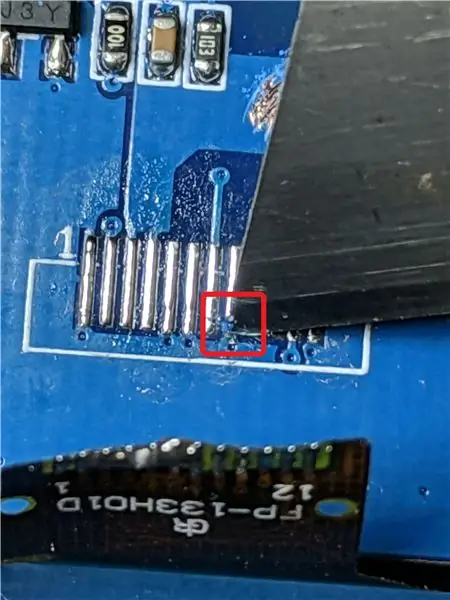
Jag rekommenderar att du använder ett temperaturkontrollerat järn för nästa steg. Ställ in strykjärnet på cirka 350C för att undvika att små lödkuddar för LCD -skärmen bryts. Jag kommer att använda min pålitliga TS100 för detta. Börja med att tillsätta lite färskt lödmedel till bandlinsdynorna. Och från vilken sida som helst, dra försiktigt bandet uppåt för att ta bort lödfogen en i taget. Var mycket försiktig! Detta band är mycket ömtåligt. böja det för mycket kommer att bryta de inre spåren. Nu när du har tagit bort bandet, skär av spåret från det femte spåret från vänster sida. Detta är vår CS -linje, permanent knuten till GND. Skär längs undersidan av spåret från markflodfyllningen. Efter avbrott, se till att detta är kopplat från GND -stiftet.
När det är klart, lösa bandet till kretskortet och kontrollera alla anslutningar med multimeter.
Steg 4: Lägga till bygelkablar


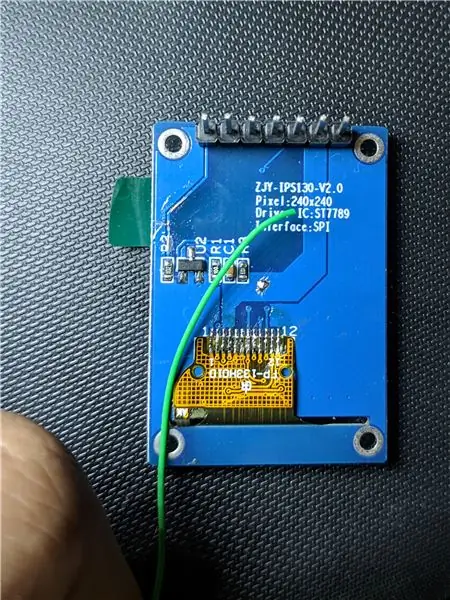
Skaffa några fina bygeltrådar (solid kärna rekommenderas) och tenn de avskalade ändarna. Anslut en tråd från BLK Header -spåret till bandets CS -spår och en tråd från VCC till bakgrundsbelysningsspåret.
Detta kommer att binda bakgrundsbelysningen till VCC och ansluta den fria rubriken till CS.
Lägg till lite varmt lim på trådarna och anslutningarna efter kontroll.
Steg 5: Testa:)
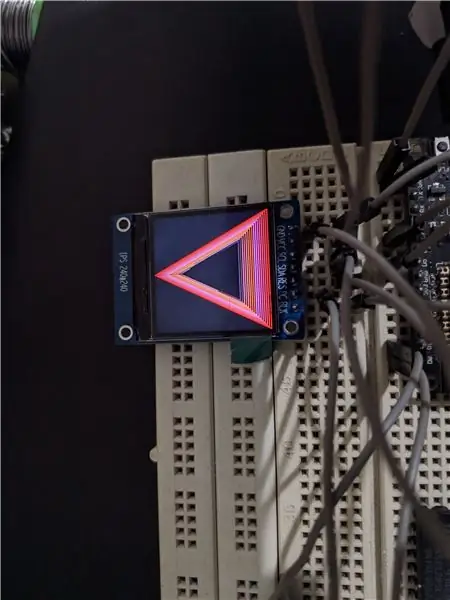
Testa TFT med din favorit MCU.
Adafruit ST77XX -bibliotek
Adafruit GFX -bibliotek
Rekommenderad:
Lägga till nya bibliotek till KICAD: 6 steg

Lägga till nya bibliotek till KICAD: KiCad är en gratis mjukvarupaket för elektronisk designautomation (EDA). Det underlättar utformningen av scheman för elektroniska kretsar och deras konvertering till PCB -konstruktioner. Den har en integrerad miljö för schematisk fångst och PCB -layout
Lägga till en Snabbladdningsfunktion till en Powerbank: 5 steg (med bilder)

Lägga till en Snabbladdningsfunktion till en Powerbank: I det här projektet kommer jag att visa dig hur jag modifierade en vanlig powerbank för att minska den löjligt långa laddningstiden. Längs vägen kommer jag att prata om powerbank -kretsen och varför batteriet i min powerbank är lite speciellt. Låt oss få st
Lägga till en strömgränsfunktion till en Buck/Boost -omvandlare: 4 steg (med bilder)

Lägga till en strömgränsfunktion till en Buck/Boost -omvandlare: I det här projektet kommer vi att titta närmare på en gemensam buck/boost -omvandlare och skapa en liten, extra krets som lägger till en strömgränsfunktion till den. Med den kan buck/boost -omvandlaren användas precis som en variabel strömförsörjning för laboratoriebänkar. Le
Lägga till radiomottagare till hemmaljudsystem: 3 steg

Lägga till radiomottagare till hemmaljudsystem: Numera använder vi internetradio knappt vanlig (antenn?) Radio. Jag skulle säga att det är den bästa tiden att ha bra gammal pålitlig radio tillgänglig hemma och lyssna på bra musik och Corona-nyheter :) Jag använder PC-högtalare som mitt främsta hemmaljudsystem
Lägga till "Öppna med anteckningsblock" till högerklicka: 11 steg

Hur man lägger till "Öppna med anteckningsblock" till högerklick: Jag personligen hatar att använda "öppna med" på grund av tiden, även om det bara är några sekunder, och måste sedan komma ihåg var exakt ett visst program finns i min katalog . Detta visar dig hur du lägger till ALLA program till högerklick (snabbmeny
